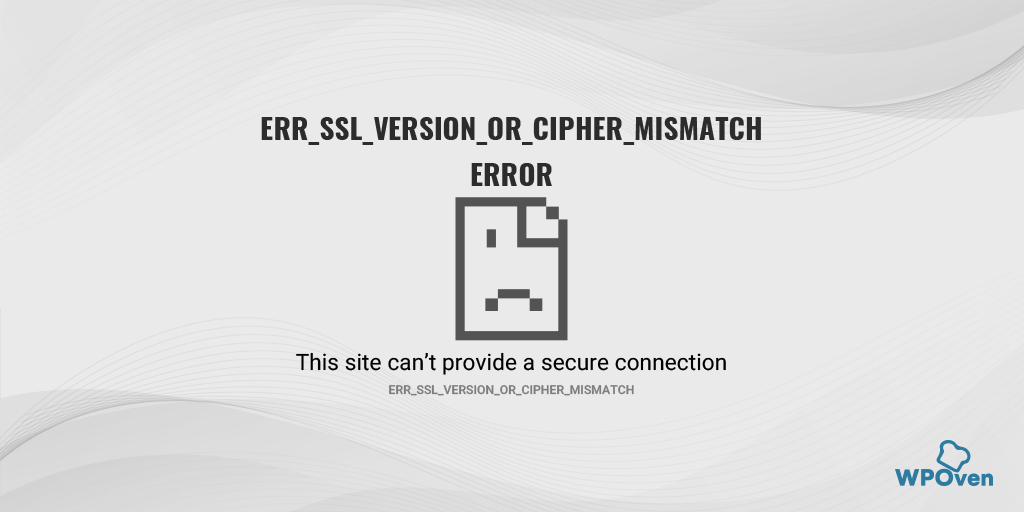如何修复 Safari 无法建立安全连接错误?
已发表: 2023-07-01什么是“Safari 无法与服务器建立安全连接”错误?
“Safari 无法与服务器建立安全连接”错误是 Safari Web 浏览器在与特定网站建立安全连接时遇到困难时显示的消息。
当您尝试访问需要安全连接的网站(例如以“ https:// ”开头的网站时),Safari 会启动一个进程,在您的设备和托管该网站的服务器之间建立安全且加密的连接。
但是,如果 Safari 在此过程中遇到任何问题,它将显示一条错误消息,指出“Safari 无法建立与服务器的安全连接”。
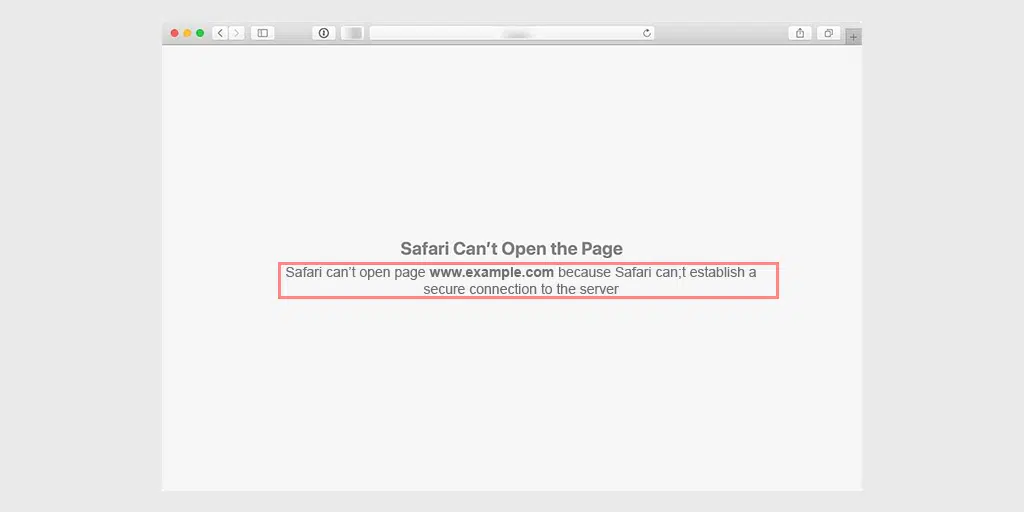
此错误表示由于各种原因,Safari 无法与您尝试访问的网站建立安全连接,例如 SSL 证书问题、过时的浏览器版本、网络连接问题或者 VPN 或代理设置的干扰。
发生此错误时,Safari 浏览器可能不允许您访问该网站或显示连接不安全的警告。 这样做的目的是让您了解后果并保护您的浏览体验,防止不安全连接可能产生的潜在安全风险。
因此,快速解决此错误变得非常重要,因为它可能会阻碍您访问您尝试访问的特定网站或参与任何安全在线交易的能力。
解决此类问题的最佳方法是首先尝试找出错误的根本原因,然后进行相应的处理。
阅读:如何修复 Chrome 中的连接不是私人错误?
是什么原因导致“Safari 无法与服务器建立安全连接”错误?
“Safari 无法与服务器建立安全连接”错误可能由多种原因导致。 了解这些原因可以帮助您有效地排除故障并解决问题。 以下是导致此错误的一些常见原因:
- SSL 证书问题:如果证书过期、无效或配置错误,使用 SSL(安全套接字层)证书建立安全连接的网站可能会遇到错误。 Safari 会验证 SSL 证书以确保安全连接,如果检测到证书有问题,则会显示错误消息。
- 过时的 Safari 版本:使用过时的 Safari 版本可能会导致需要安全连接的网站出现兼容性问题。 Safari 的较新版本通常包含更新和错误修复,以解决安全漏洞并改进浏览器的功能。
- 不正确的日期和时间设置: Safari 依赖准确的日期和时间信息来验证 SSL 证书。 如果您设备上的日期和时间设置不正确,Safari 可能无法与服务器建立安全连接,从而触发错误消息。
- 网络连接问题:不稳定或不可靠的互联网连接可能会破坏安全连接的建立。 如果您的网络存在问题,例如 Wi-Fi 信号弱、网络拥塞或路由器故障,Safari 可能难以安全连接到服务器。
- VPN 或代理干扰:如果您使用 VPN(虚拟专用网络)或代理服务器,它有时会干扰 Safari 建立安全连接的能力。 VPN 和代理可以修改网络设置、重定向流量或与 SSL 证书发生冲突,从而导致错误消息。
- 浏览器缓存和 Cookie: Safari 存储的过时或损坏的缓存和 Cookie 可能会干扰安全连接过程。 这些文件可能与 SSL 证书冲突或包含过时的信息,导致 Safari 无法建立安全连接。
请务必注意,错误的具体原因可能会有所不同,具体取决于具体情况和您尝试访问的网站。 通过了解这些常见原因,您可以缩小故障排除步骤的范围,以修复“Safari 无法与服务器建立安全连接”错误。
如何修复“Safari 无法建立安全连接”错误?
现在您已经了解了“Safari 无法与服务器建立安全连接”错误是什么以及可能触发该错误的潜在原因,现在是时候探索可以尝试修复该错误的各种故障排除方法了。
在这里,我们为您提供了解决“Safari 无法与服务器建立安全连接”错误的六种最佳方法。
- 检查您的互联网连接
- 清除您的 Safari 浏览器数据
- 更新您的 Safari 浏览器
- 检查您的系统日期和时间
- 更改 DNS 设置
- 在 Mac 上停用/禁用 IPv6
- 禁用 VPN 或代理设置
- 设置钥匙串以信任证书
让我们详细看看它们。
1. 检查您的互联网连接
您必须遵循的首要故障排除步骤是确保您的互联网连接稳定且正常运行。
您可以尝试使用其他浏览器(例如 Chrome 或 Firefox)访问该网站,甚至使用其他设备来确认该问题是 Safari 特有的还是影响所有平台。
如果发现问题仅针对 Safari,请继续执行下面提供的故障排除方法。
2. 清除 Safari 浏览器数据
与任何浏览器一样,Safari 将某些数据存储在其缓存和 cookie 中,以增强用户体验并促进更快的页面加载。
然而,随着时间的推移,这些数据可能会过时或损坏,尤其是与网站 SSL 或加密相关的数据。 发生这种情况时,可能会触发“Safari 无法与服务器建立安全连接”错误。
要解决此问题,最简单的方法是完全清除 Safari 浏览器数据或历史记录。 为此,请按照以下步骤操作:
步骤 1:首先在您的设备上打开 Safari。
步骤 2 :单击屏幕左上角的“Safari”菜单。
步骤 3:从下拉菜单中选择“首选项”。
步骤 4:在“首选项”窗口中,导航至“隐私”选项卡。
第 5 步:您将看到一个标有“管理网站数据”的选项。 点击它。
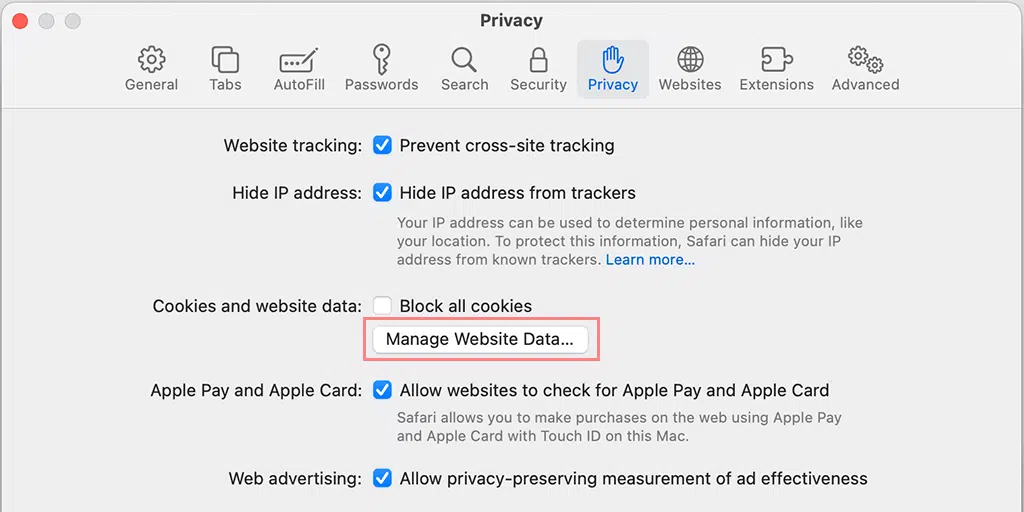
第 6 步:将打开一个新窗口,显示在 Safari 浏览器上存储数据的所有网站的时间线。
步骤7:要删除所有数据,请单击“清除历史记录”选项。
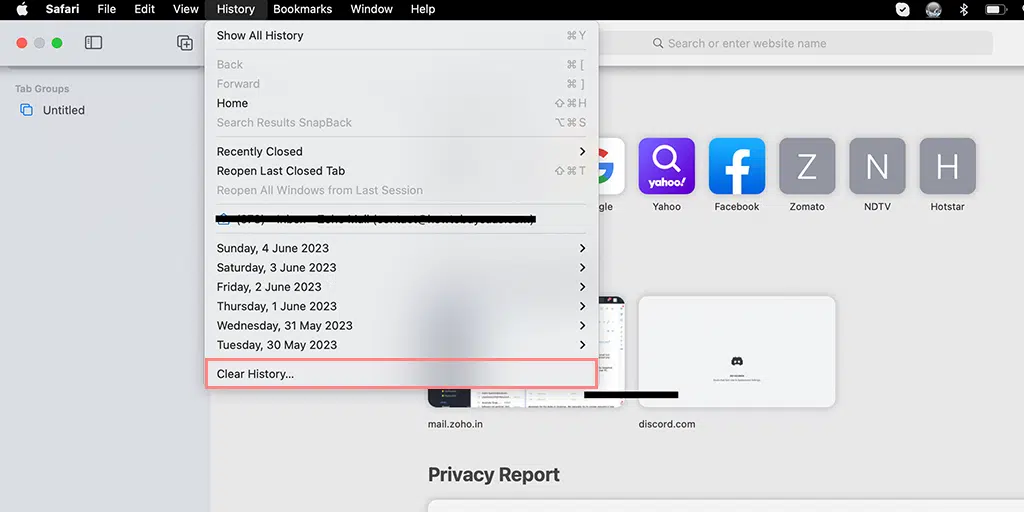
步骤8:清除数据后,关闭“管理网站数据”窗口。
步骤9:最后,单击“完成”关闭首选项窗口。
通过以下步骤,您将成功清除Safari浏览器数据,包括缓存、cookie和网站数据,这可以帮助解决各种浏览问题。
3. 更新您的 Safari 浏览器
过时的 Safari 版本可能会导致需要安全连接的网站出现兼容性问题。 要将 Safari 更新到可用的最新版本,您需要按照以下步骤操作:
1. 在 Mac 上打开 App Store。
2. 转到“更新”选项卡并检查是否有任何可用的 Safari 更新。
3. 如果有可用更新,请单击 Safari 旁边的“更新”按钮进行安装。
4. 更新完成后,重新启动Safari并检查错误是否仍然存在。
4.检查系统的日期和时间
设备上不正确或不同步的日期和时间可能会触发 SSL 证书错误,最终导致“Safari 无法与服务器建立安全连接”错误。
要检查并更正您的日期和时间设置,请按照以下步骤操作:
1. 单击屏幕左上角的 Apple 菜单,然后选择“系统偏好设置”。
2. 选择“日期和时间”并确保自动设置日期和时间的选项已打开。
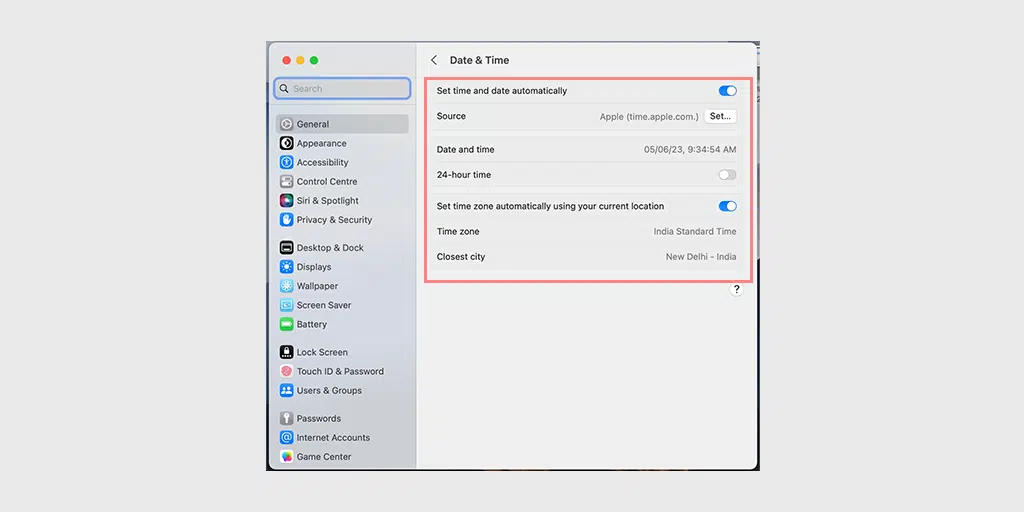
3. 如果该选项已打开,请将其关闭,等待几秒钟,然后再次打开。
4. 重新启动 Safari 并尝试访问该网站,查看错误是否已解决。
5. 更改 DNS 设置
如果“safari 无法建立安全连接”错误仍然存在,您可以尝试更改 DNS 设置。 如果您的 DNS 设置有问题,则可能是您遇到此错误消息的原因。
要检查是否属于这种情况,请尝试更改您的 DNS 设置。 例如,您可以尝试 Cloudflare 的免费 DNS 设置。
第 1 步:首先,导航至 Mac 上的“系统偏好设置”。 您可以通过单击屏幕左上角的 Apple 图标,然后选择“系统偏好设置”来找到它。
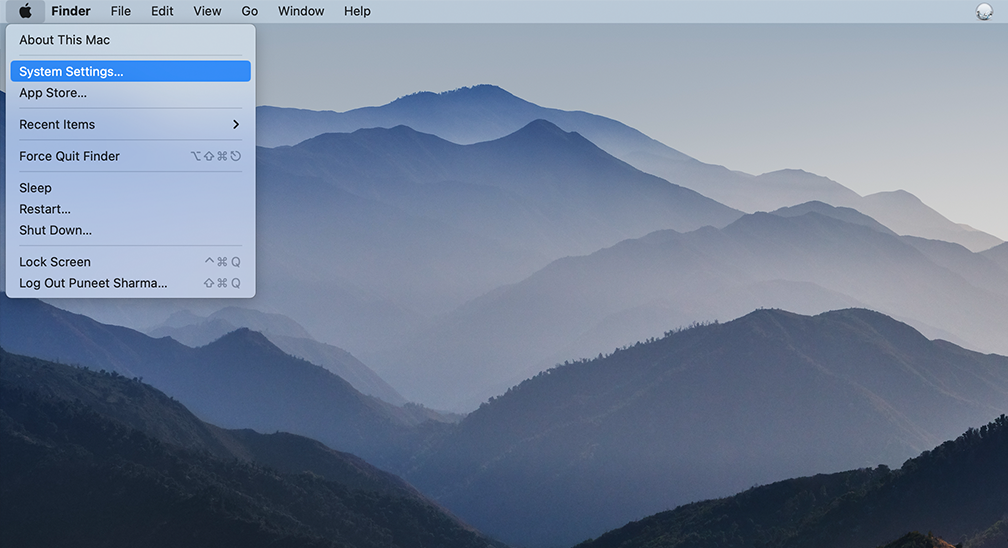
步骤 2:进入系统偏好设置后,找到“网络”图标并单击它。 从那里,选择您要修改的网络连接(例如,Wi-Fi 或以太网)。
步骤 3:在网络设置中,您应该看到一个标有“高级”的按钮。 单击它,然后导航到“ DNS ”选项卡。
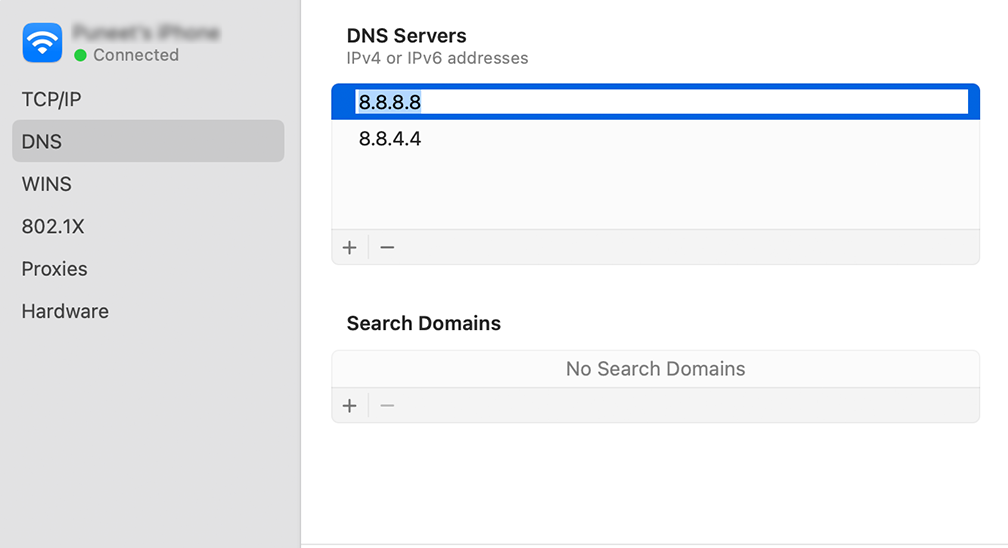
第 4 步:您将在此处添加 DNS 服务器地址。 单击 DNS 设置窗口左下角的“ + ”按钮,然后输入 Cloudflare DNS 服务器的 IPv4 地址:1.1.1.1。 按 Enter 键,然后重复此过程以添加另一个地址:1.0.0.1。

步骤5:最后,单击“确定”保存所做的更改。 您现在应该已完成新的 DNS 设置!
6. 在 Mac 上停用/禁用 IPv6
IPv6(即互联网协议版本 6)是一组管理数据如何在互联网上移动的规则。 虽然 IPv6 是可用的最新版本,但许多网站仍然使用 IPv4。 这可能会导致兼容性问题并触发“Safari 无法建立安全连接”错误。
要检查是否是导致问题的原因,您必须尝试禁用网络上的 IPv6。 为此,请按照以下步骤操作:
要在 macOS 上配置 IPv6 设置,请按照以下步骤操作:
第 1 步:导航至“系统偏好设置”并单击“网络”。
步骤 2 :从列表中选择您的网络连接。
步骤3 :单击窗口右下角的“高级”按钮。
步骤 4 :在新窗口中,转到“TCP/IP”选项卡。
步骤 5 :在“配置 IPv6”部分下,单击下拉菜单并选择“手动”。
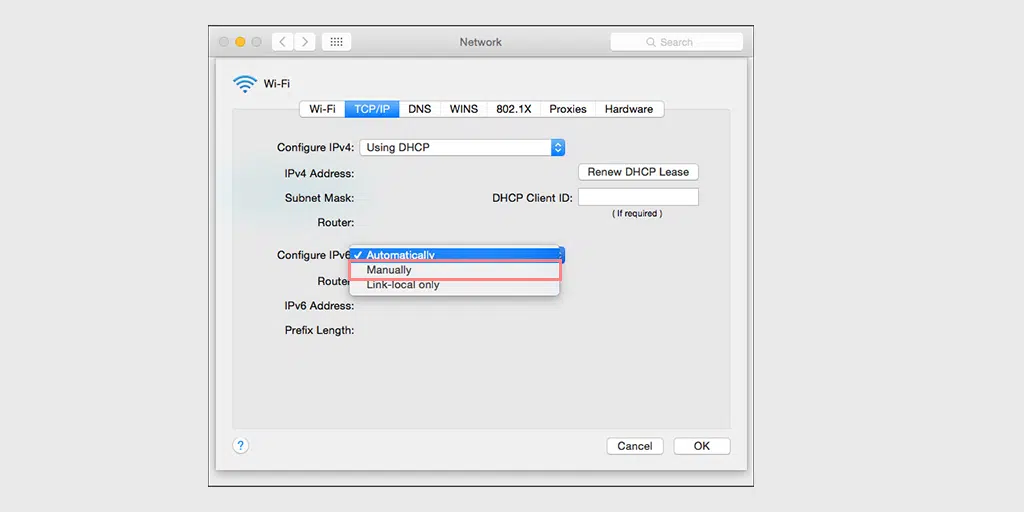
步骤6 :选择后,单击“确定”按钮保存更改。
如果问题与 IPv6 有关,此配置应该可以解决它。 如果没有,您可以继续执行下一个故障排除解决方案。
7. 禁用 VPN 或代理设置
如果您使用 VPN(虚拟专用网络)或代理服务器,请尝试暂时禁用它们。 有时,这些服务可能会干扰安全连接。 禁用 VPN 或代理设置,然后尝试再次访问该网站。
对于 Mac 用户,他们可以执行以下步骤来禁用代理设置:
第 1 步:转到 Apple 菜单或单击 Mac 屏幕左上角的 Apple 图标。
步骤 2:单击“系统设置”或“系统偏好设置”(以适用者为准)。
第3步:现在单击侧栏中的“网络”。
步骤 4:从右侧窗格中,选择网络服务 > 单击高级按钮。
步骤 5:单击“代理”选项卡,取消选中“选择要配置的协议”下的所有协议,完成后单击“确定”按钮。
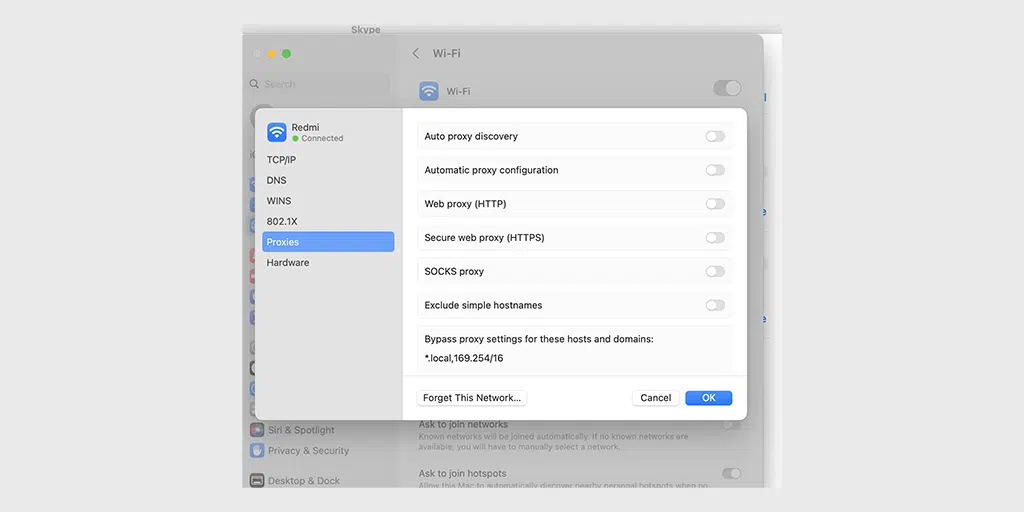
8. 设置钥匙串以信任证书
有时,当网站更新其证书时,安装过程中可能会出现错误。 该证书也可能会过期或被新证书完全替换。 无论如何,Safari 浏览器都不会信任该证书,从而导致拒绝建立安全连接并导致“Safari 无法建立安全连接”错误。
但是,如果您确定一切都按顺序且正确,则可以通过强制钥匙串信任该网站来覆盖 Safari 的此阻止功能。
Keychain Access 是 macOS 上的内置应用程序,用作密码和凭据管理系统。 它安全地存储各种敏感信息,例如密码、加密密钥、证书和安全注释。
要覆盖钥匙串访问并强制其信任该网站,您需要按照以下步骤操作:
步骤 1:访问显示错误消息的网站。
步骤 2 :单击地址栏左侧的锁定图标。
步骤 3 :从菜单中选择“查看”或“查看证书”。
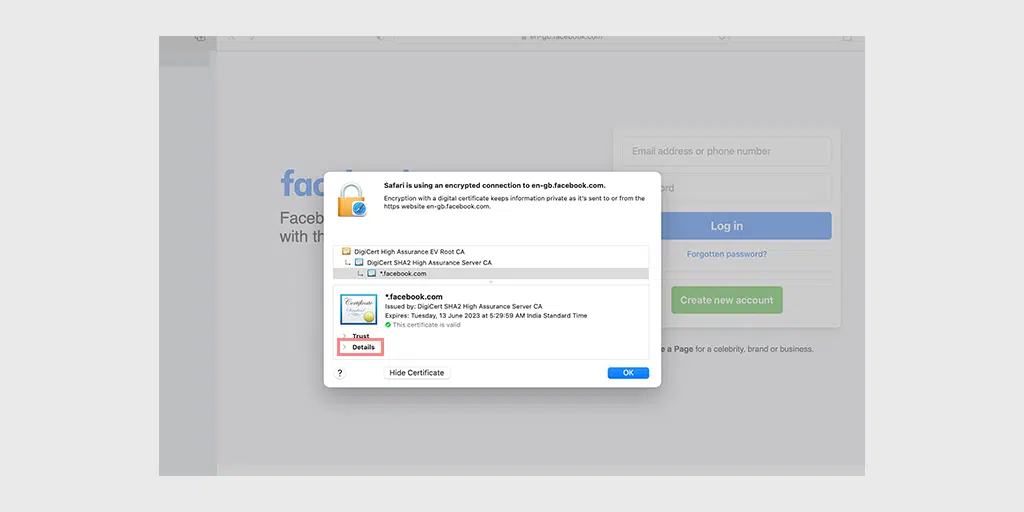
步骤 4:按 Ctrl + 空格键打开 Spotlight 搜索栏。
第五步:在搜索框中输入“Keychain”,然后按 Enter 键。
步骤 6:在“钥匙串访问”中,找到“系统”根目录中的证书。
步骤 7 :转到“信任”部分,然后从下拉菜单中选择“始终信任”。
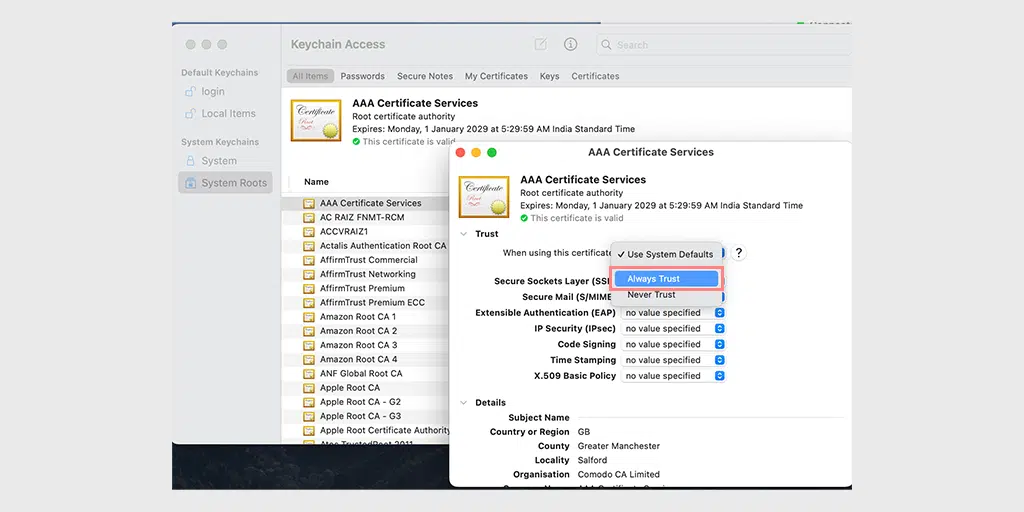
这就是修复“Safari 无法建立安全连接”错误所能采取的全部措施。 但是,如果无论如何都不起作用,最后的办法就是联系网站管理员并寻求帮助。
结论
尝试访问网站时,“Safari 无法建立安全连接”错误可能会令人沮丧。 但是,通过执行本文中概述的故障排除步骤,您可以解决问题并安全地浏览。
- 首先,确保您的互联网连接稳定。 然后,
- 清除 Safari 浏览器数据以删除任何过时或损坏的信息。
- 将 Safari 浏览器更新到最新版本对于解决兼容性问题也很重要。
- 检查系统的日期和时间设置,因为不正确的设置可能会导致 SSL 证书错误。
- 更改 DNS 设置或禁用 IPv6 可以帮助解决连接问题。
- 如果您使用 VPN 或代理服务器,请暂时禁用它们以查看是否是它们导致了错误。
- 如果所有其他方法都失败,您可以尝试覆盖钥匙串以信任网站的证书。
请记住一件事,如果这些方法都不起作用,您始终有权联系网站管理员寻求帮助。
通过执行这些故障排除步骤,您可以克服“Safari 无法建立安全连接”错误并重新获得对所需网站的访问权限。 浏览时保持安全!
经常问的问题
如何允许 Safari 建立安全连接?
您可以尝试以下方法来修复 Safari 以建立安全连接:
1. 检查您的互联网连接
2. 清除 Safari 浏览器数据
3. 更新您的 Safari 浏览器
4. 检查您的系统日期和时间
5. 更改 DNS 设置
6. 在 Mac 上停用/禁用 IPv6
7. 禁用 VPN 或代理设置
8. 设置钥匙串以信任证书
为什么 Safari 无法保护连接?
Safari 无法确保连接安全的原因可能有多种,其中包括:
1. 网站因安全漏洞或恶意软件攻击而受到损害。
2. SSL证书与浏览器和网站的兼容性问题。
3. 网站是安全的,但其证书是假的或过时的。
4.VPN和代理问题
5.Safari浏览器缓存问题
6. 过时的 Safari 浏览器
如何确保我的网站连接安全?
您可以遵循这些最佳实践来确保您的网站连接安全。
1. 保持网站更新。
2. 时常扫描您的网站。
3. 从合法来源获取 SSL 证书。
4. 更新您的安全插件
5.实施Web应用程序防火墙
6. 实施安全标头
7. 监控和响应安全事件

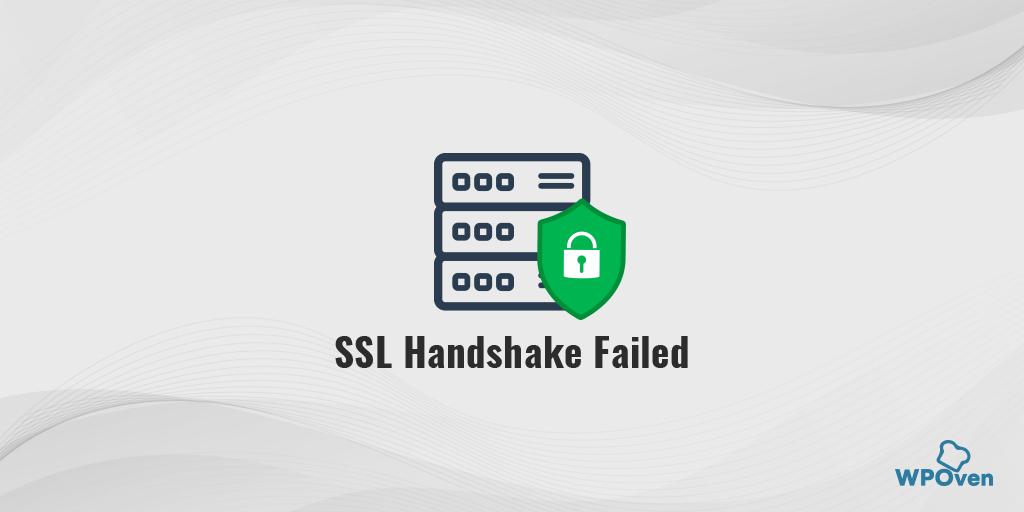
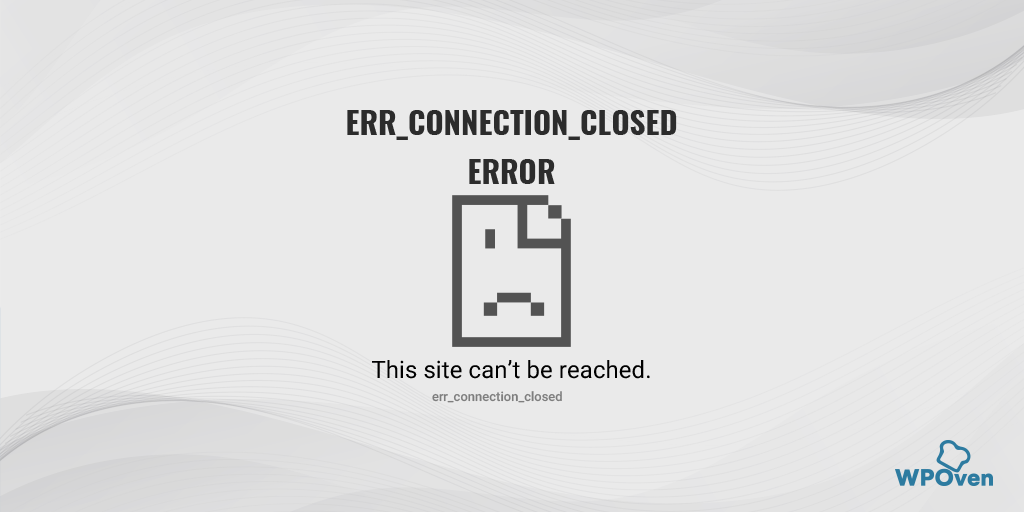
![如何使用 SSH 安全连接到服务器 [指南] How To Use SSH To Connect To Your Server Securely [Guide]](/uploads/article/49748/oURDQeSwGx1GwnL0.png)
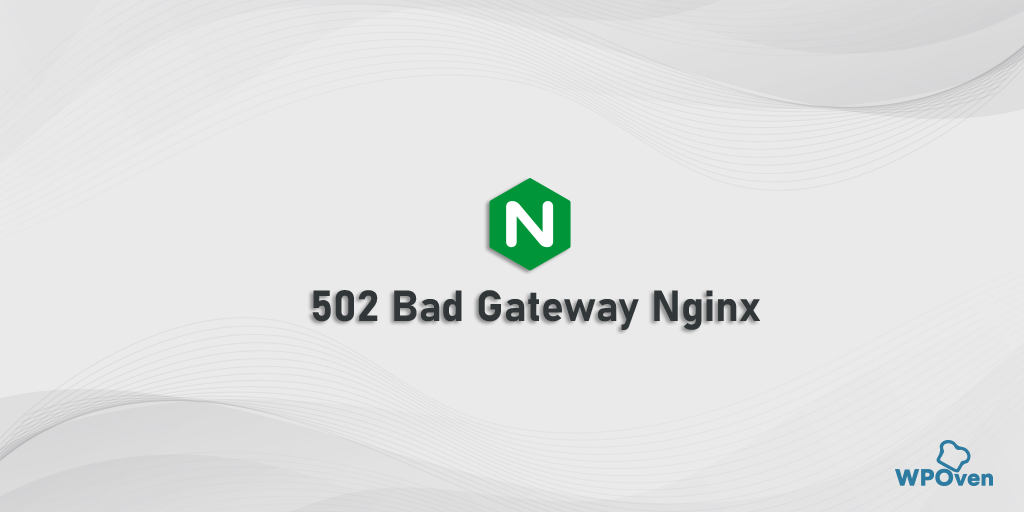
![如何修复 ERR_CONNECTION_TIMED_OUT 错误? [11 种方法] How to Fix the ERR_CONNECTION_TIMED_OUT Error? [11 Ways]](/uploads/article/49748/iZ4e4PPMZ5lQGcjT.png)